После формирования документа нажмите кнопку Отправить:
Как приобрести и пользоваться Системой электронного документооборота
Для приобретения системы электронного документооборота перейдите в раздел меню СЭД:

Выберите удобный для Вас тарифный план:
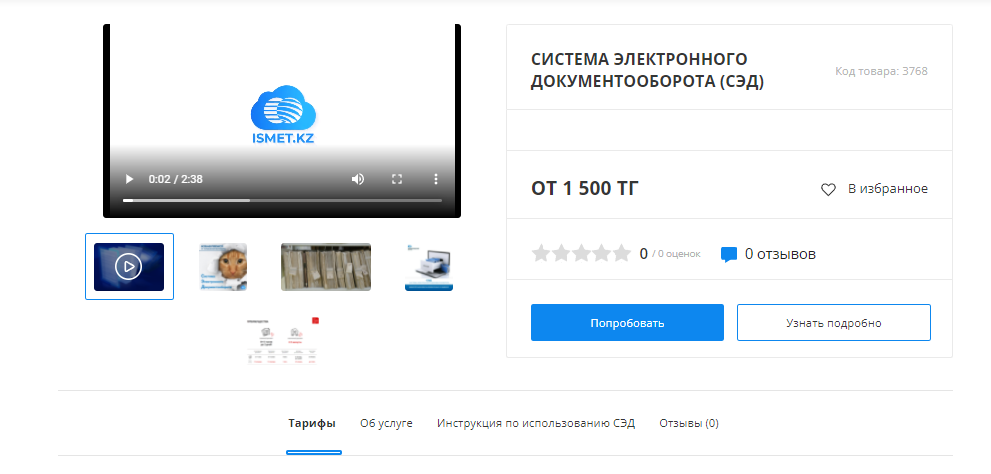
И нажмите кнопку купить:
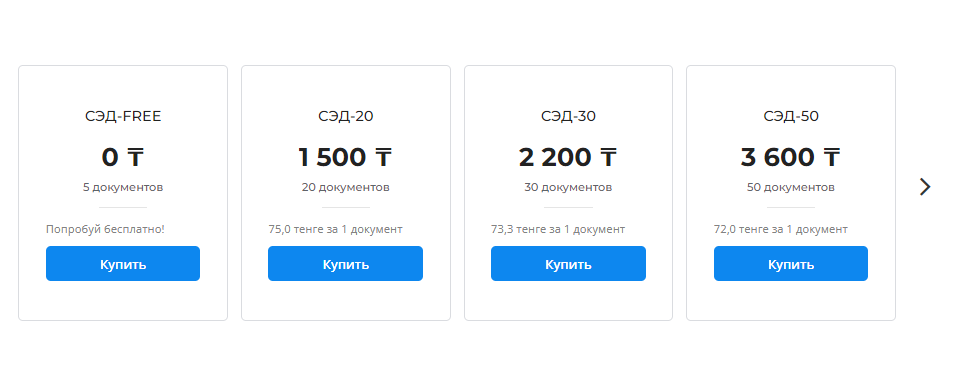
Введите свой номер и нажмите на кнопку “Отправить СМС код”
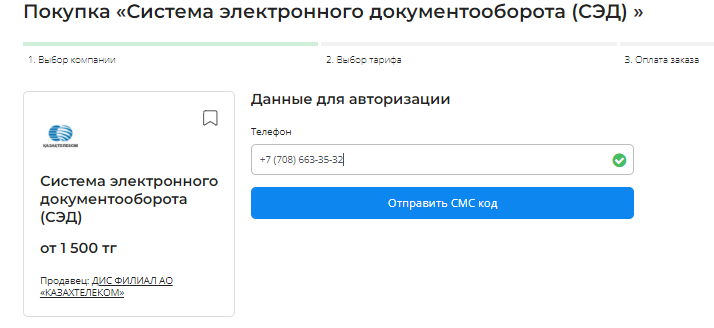
Введите полученный смс-код
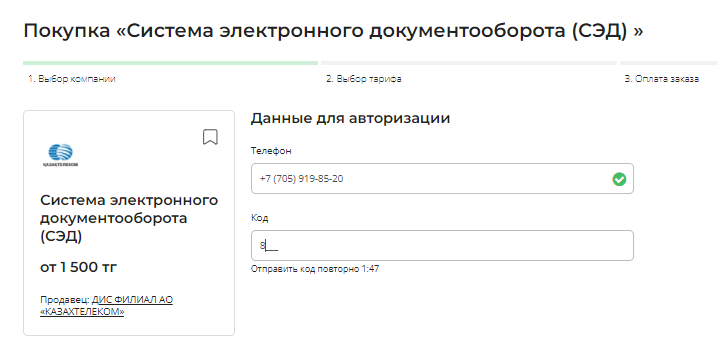
В открывшемся окне заполните поля и поставьте галочку о согласии с условиями оферты:
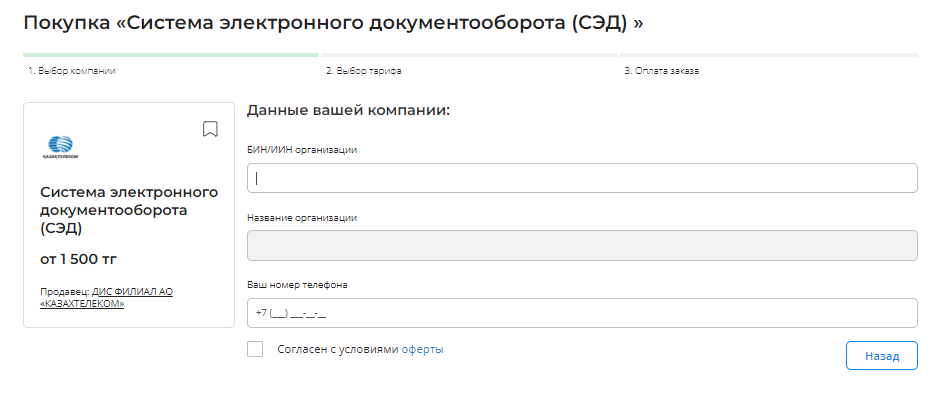
Подтвердите тарифный план:
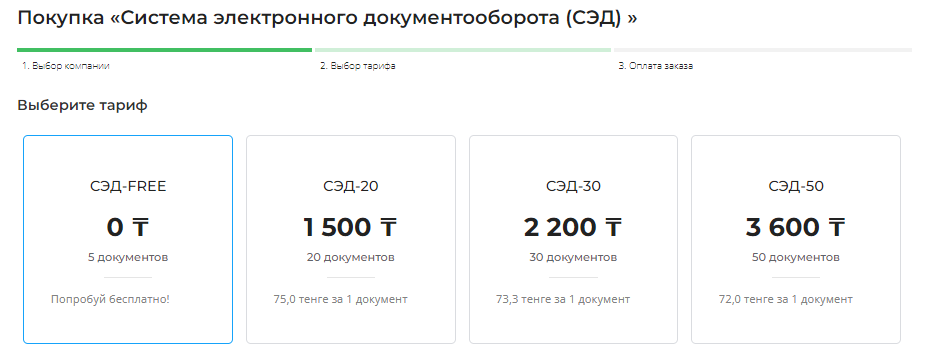
Ваш заказ оформлен. Об изменении статуса заявки Вы получите СМС уведомление:
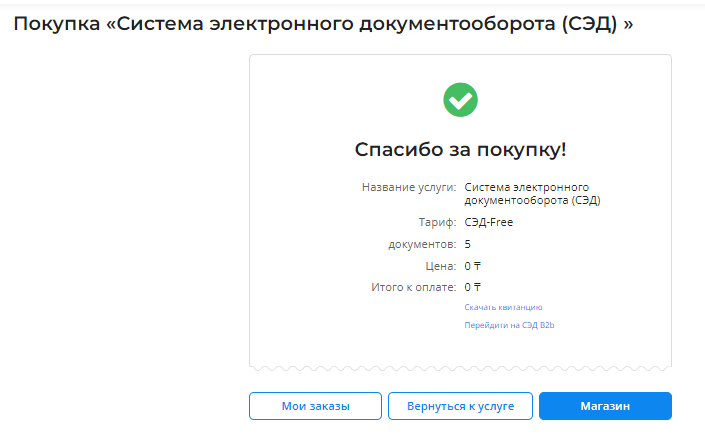
Для работы в СЭД авторизуйтесь на сайте Ismet.kz.
Для этого нажмите кнопку “Личный кабинет”
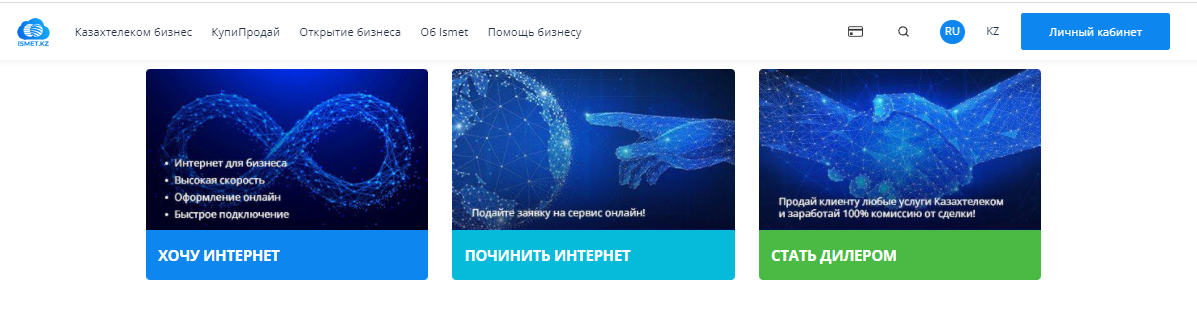
Введите логин и пароль:
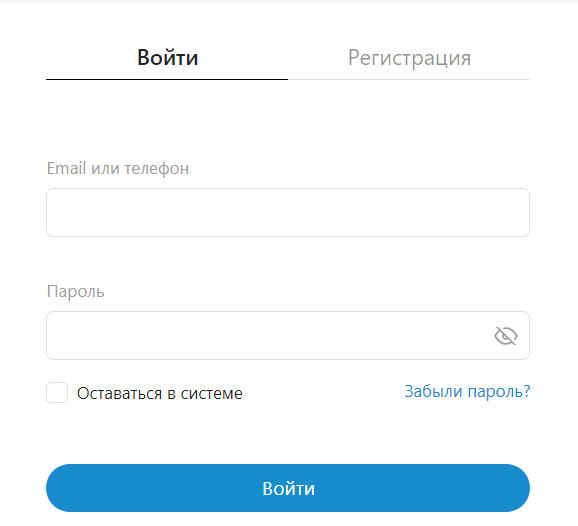
В меню Личного кабинета пройдите в раздел “Мой бизнес”- Документооборот:
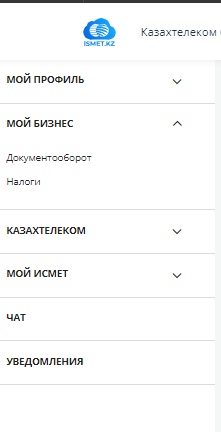
В СЭД можно скачать документ, посмотреть в онлайн режиме, подписать и просмотреть его статус:
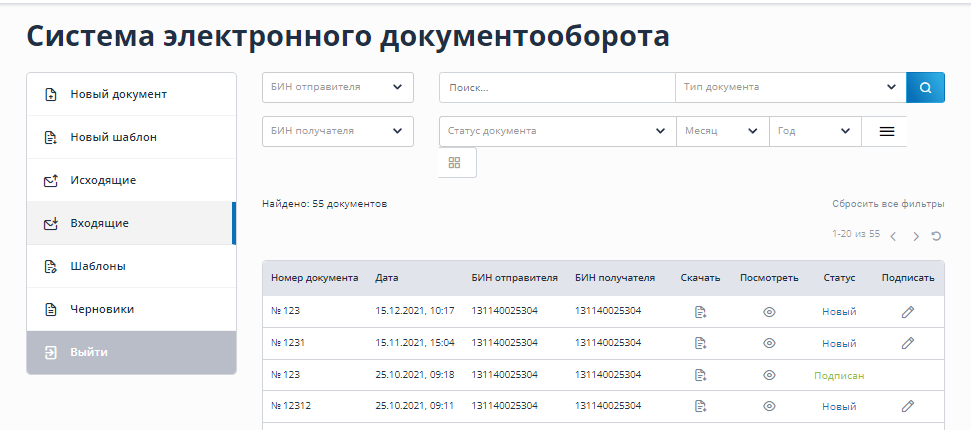
Для быстрого поиска можно применять различные фильтры по БИНу, по типу и статусу документа:

Создание нового документа.
Для создания нового документа откройте вкладку НОВЫЙ ДОКУМЕНТ и заполните необходимые поля:
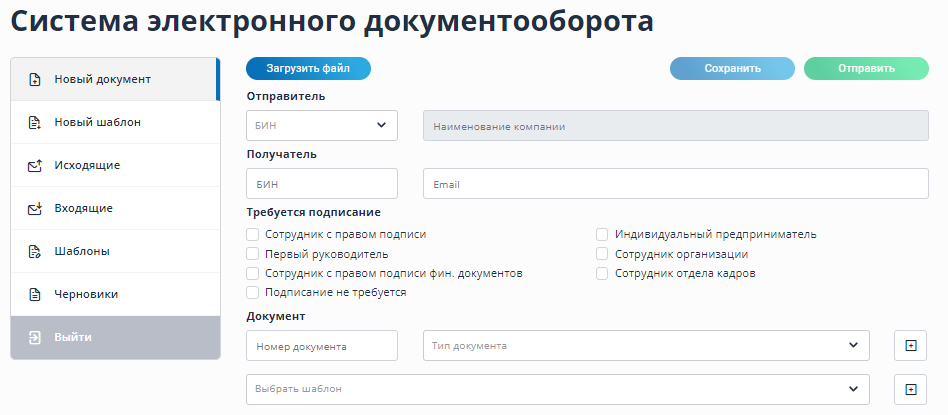
Бин отправителя – это ваша прикрепленная компания
Бин получателя – компания, который вы хотите направить созданный документ.
Выберите чья подпись требуется на данном документе
Выберите Тип документа или же создайте новый.
Вставьте подготовленный документ формата Word

После формирования документа нажмите кнопку Отправить:

Выберите файл ЭЦП и подпишите созданный документ:
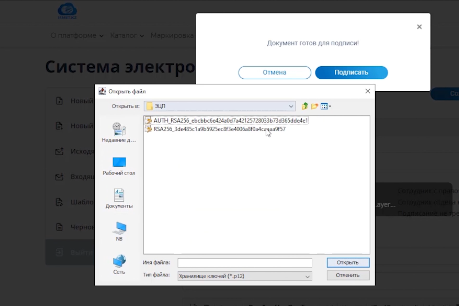
Документ подписан и направлен на е-мэйл получателя!
Также можно создать шаблоны часто использумых документов.
Откройте вкладку Новый шаблон , выберите Тип документа или создайте новый
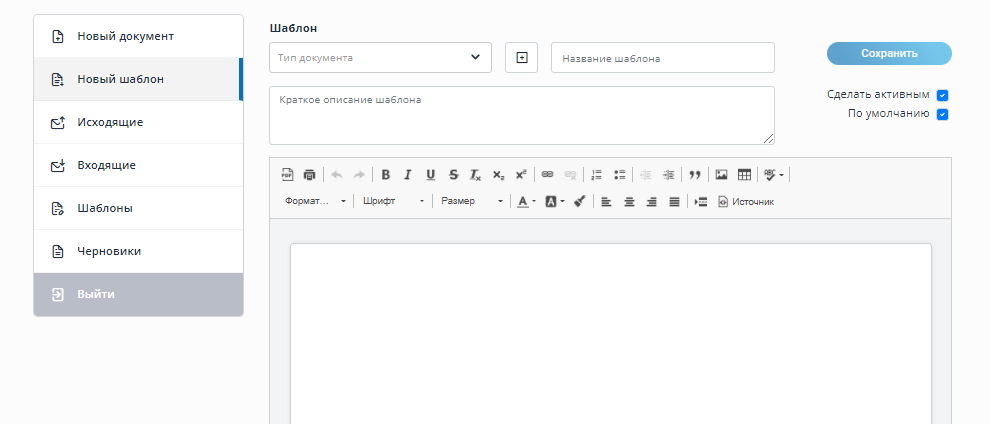
Введите название шаблона документа и нажмите кнопку “Сохранить”:
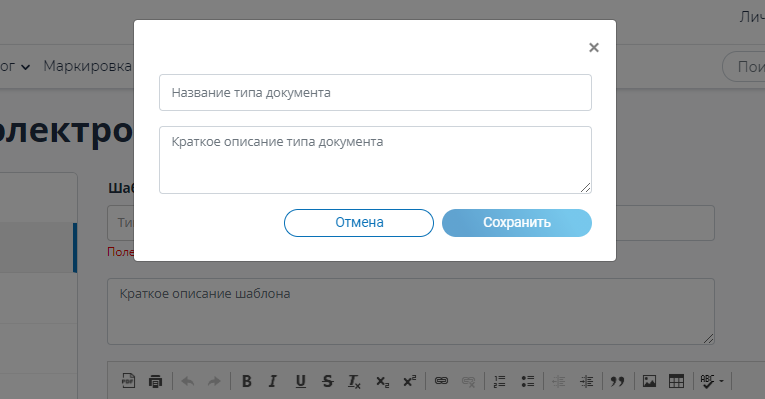
Теперь при формировании документа можно в один клик выбрать созданный шаблон.
Как подписать документ в СЭД:
Получателю для подписания документа необходимо открыть вкладку “Входящие”

Документ можно скачать, просмотреть в реальном режиме и подписать ЭЦП.
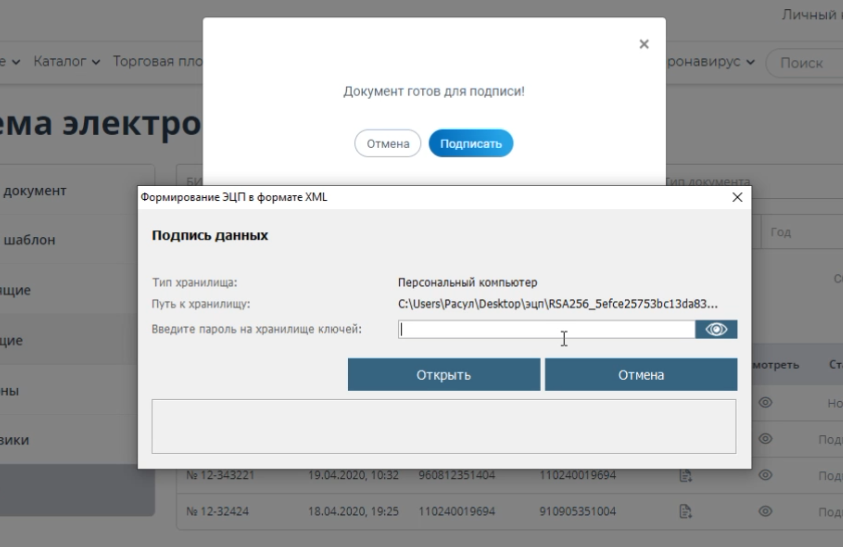
Подтверждением подписания документа являются QR-коды цифровых подписей обеих сторон.

Спасибо, что выбрали нас!